- Wenn du das W siehstindows Update ausstehende Installation Nachricht, die Updates werden nicht wirklich installiert.
- Eine Lösung für So installieren Sie ausstehende Updates in Windows 10 besteht darin, die Sofortinstallationsfunktion für automatische Updates zu aktivieren.
- Eine andere gute Lösung besteht darin, einige Systemänderungen mithilfe einer dedizierten Befehlszeilen-App vorzunehmen.
- Ein letzter Ausweg ist die Ausführung des Windows Update-Reset-Skripts.

Diese Software repariert häufige Computerfehler, schützt Sie vor Dateiverlust, Malware, Hardwarefehlern und optimiert Ihren PC für maximale Leistung. Beheben Sie PC-Probleme und entfernen Sie Viren jetzt in 3 einfachen Schritten:
- Laden Sie das Restoro PC-Reparatur-Tool herunter das kommt mit patentierten Technologien (Patent verfügbar Hier).
- Klicken Scan starten um Windows-Probleme zu finden, die PC-Probleme verursachen könnten.
- Klicken Repariere alles um Probleme zu beheben, die die Sicherheit und Leistung Ihres Computers beeinträchtigen
- Restoro wurde heruntergeladen von 0 Leser in diesem Monat.
Windows 10-Updates werden bei Verfügbarkeit automatisch heruntergeladen und normalerweise automatisch installiert. Einige Benutzer haben jedoch gemeldet, dass der Status der heruntergeladenen Updates ausstehend ist.
Es scheint, dass die Updates einfach im Leerlauf bleiben und nie wirklich installiert werden.
Ein Benutzer an Microsoft-Antworten beschrieb das Problem wie folgt:
Hallo,
Ich habe ein Auf Updates prüfen und es sind mehrere vorhanden. Es gibt keine Schaltfläche Jetzt installieren oder ähnliches. Wie kann ich das Update-Programm zwingen, diese ausstehenden Updates herunterzuladen und zu installieren?
Vielen Dank!
Um dieses Problem zu beheben, haben wir einige Lösungen gefunden, die Sie ausprobieren sollten.
Wie behebe ich einen Fehler bei der ausstehenden Installation von Windows 10?
1. Sofortige Installation von automatischen Updates aktivieren
- Drücken Sie die Windows-Logo-Taste + R Geben Sie auf Ihrer Tastatur services.msc in das Feld Ausführen ein und drücken Sie Eingeben die öffnen Dienstleistungen Fenster.

- Rechtsklick Windows Update und wählen Sie Eigenschaften.
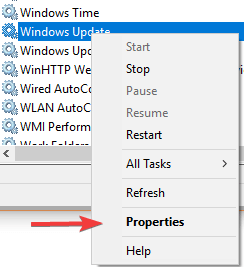
- Stellen Sie die Starttyp zu Automatisch aus dem Dropdown-Menü und klicken Sie auf OK.
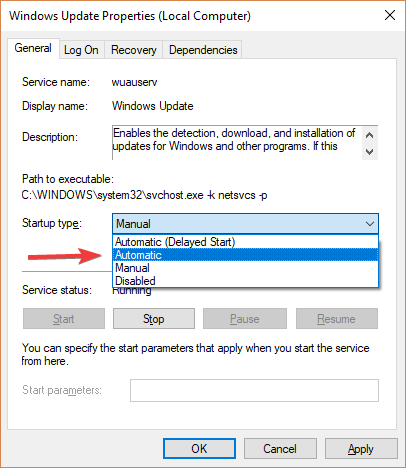
- Rechtsklick Intelligenter Hintergrund Transfer Service und wählen Sie Eigenschaften.
- Stellen Sie die Starttyp zu Automatisch aus dem Dropdown-Menü und klicken Sie auf OK.
- Klicken Sie mit der rechten Maustaste auf das Kryptografischer Dienst Option und wählen Eigenschaften.
- Stellen Sie die Starttyp zu Automatisch aus dem Dropdown-Menü und klicken Sie auf OK.
- Starten Sie Ihren PC neu und prüfen Sie, ob das Problem behoben wurde.
Sie können keine Windows-Updates installieren? Sie werden nicht glauben, wie einfach das zu beheben ist
2. Nehmen Sie Systemänderungen mit der Eingabeaufforderung vor
Art cmd im Suchfeld, dann klicke auf Als Administrator ausführen unter Eingabeaufforderung, um es mit erhöhten Rechten auszuführen.
Jetzt müssen Sie die folgenden Befehle in die Eingabeaufforderung eingeben, indem Sie drücken Eingeben nach jedem:
Netzstopp wuauserv
net stop cryptSvc
Netto-Stoppbits
net stop msiserver
ren C:\Windows\SoftwareDistribution SoftwareDistribution.old
ren C:\Windows\System32\catroot2 catroot2.old
Netzstart wuauserv
net start cryptSvc
Nettostartbits
net start msiserver
Sie können diesen Prozess auch automatisieren und viel schneller machen, indem Sie die Skript zum Zurücksetzen von Windows Update.
Wir hoffen, dass unsere Lösungen Ihnen bei dem ausstehenden Problem mit Windows-Updates helfen können. Wenn Ihnen dieser Artikel gefallen hat, hinterlassen Sie einen Kommentar im Kommentarbereich unten.
 Haben Sie immer noch Probleme?Beheben Sie sie mit diesem Tool:
Haben Sie immer noch Probleme?Beheben Sie sie mit diesem Tool:
- Laden Sie dieses PC-Reparatur-Tool herunter auf TrustPilot.com als großartig bewertet (Download beginnt auf dieser Seite).
- Klicken Scan starten um Windows-Probleme zu finden, die PC-Probleme verursachen könnten.
- Klicken Repariere alles um Probleme mit patentierten Technologien zu beheben (Exklusiver Rabatt für unsere Leser).
Restoro wurde heruntergeladen von 0 Leser in diesem Monat.


